Herhangi Bir Uygulamada iPhone'da Kelimeler Nasıl Çevirilir
Elma Iphone Ios Kahraman / / September 07, 2021

Son Güncelleme Tarihi
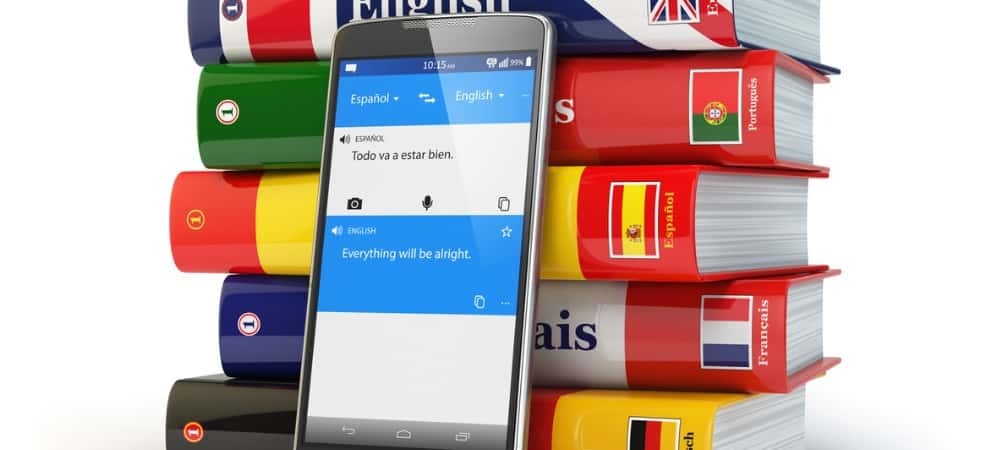
iPhone'da kelimeleri çevirmenin yeni bir yolu var. iOS 15'te, bir uygulamadaki metni vurgulamanız ve birkaç ek adım gerçekleştirmeniz yeterlidir.
yerli sayesinde Uygulamayı çevir, iPhone'unuz kelimeleri ve cümleleri farklı dillere çevirmede zaten oldukça iyiydi. Ancak, iOS 15'te sistem genelinde yepyeni bir araç sunarak kelimeleri çevirmek daha da kolay. İşte nasıl çalıştığı.
Kelimeleri Çevirmenin Yeni Bir Yolu
iOS 14 ile birlikte yayınlanan resmi Çeviri uygulaması, öncelikle iki kişinin aralarında bir mobil cihazla yan yana iletişim kurması için tasarlandı. Bir mikrofon düğmesine dokunarak, bir kişi cihaza ana diliyle bir şeyler söyledi. Oradan, uygulama kelimeyi veya cümleyi otomatik olarak diğer kişinin diline çevirir ve ileri geri giderler.
Uygulama, kelimeleri Fransızca, Portekizce, Arapça, Çince, İngilizce (ABD ve İngiltere), Almanca, İtalya, Japonca, Korece, Rusça ve İspanyolca dahil olmak üzere 11 farklı dilde çevirir.
Bak, Uygulama Yok
iOS 15'te, iPhone'daki sözcük çevirisi artık Çeviri uygulaması gerektirmiyor, ancak yine de insanların iletişim kurmasına yardımcı olmak için orada. Yeni araç sistem genelindedir ve yazılı kelimeleri herhangi bir uygulamada çevirmeyi mümkün kılar. Tek yapmanız gereken metni vurgulamak.
İşte adım adım nasıl çalıştığı:
- Sert basın kelime, cümle veya paragraf metin mavi renkle vurgulanana kadar bir uygulamada. Mobil cihazlarda metin kopyalamak/yapıştırmak için aynı parmak hareketi kullanılır.
- Seçmek Çevirmek açılır menüden. Seçeneği görmüyorsanız, kaydırmak için oku kullanın.
- Musluk Dilleri İndir Yeni çeviri aracını çevrimdışı kullanmak istiyorsanız. (Aşağıya bakınız.)
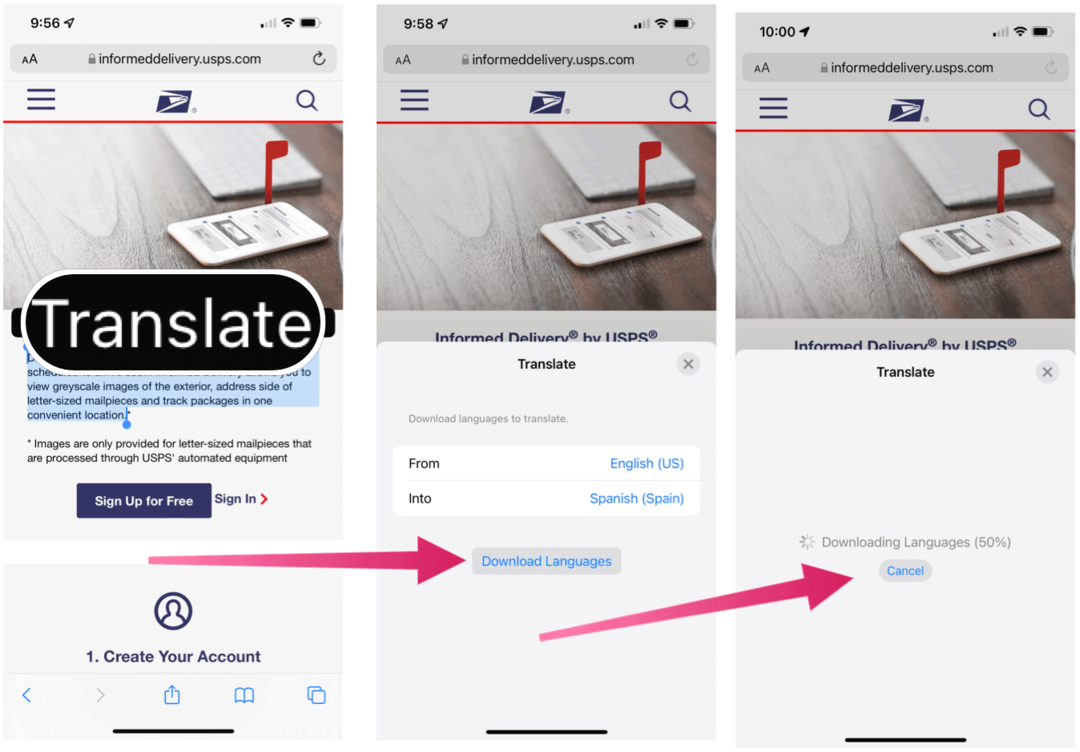
Diller indirildikten sonra, Başlangıç ve Dil dillerini istediğiniz zaman değiştirebilirsiniz. Buradan, Çeviri sayfasında aşağıdakiler dahil diğer görevleri gerçekleştirebilirsiniz:
- Çeviriyi Kopyala metni kopyala/yapıştır kullanarak başka bir yerde kullanmak için.
- Dili değiştir paketteki diğer 10 dil arasından seçim yapmak için
- Favorilere ekle, ileride başvurmak üzere Çeviri uygulamasına kelimeler ekler.
- Son olarak, Çeviri'de açın metni yerel Çeviri uygulamasına taşımak için
Dil Paketleri
Önceki Çeviri uygulaması gibi, yeni çeviri aracı da gerçek zamanlı bir deneyim için Apple sunucularıyla iletişim kurarak çalışır. Ancak, her çeviri yaptığınızda Cupertino ile sözcükleri ileri geri göndermek istemiyorsanız, mevcut dil paketlerinden birini veya tümünü indirerek bunu önleyebilirsiniz.
Ek Dilleri İndirme
iPhone'unuza diğer dilleri indirmek veya silmek için:
- üzerine dokunun Ayarlar uygulaması cihazınızın Ana ekranında.
- Aşağı kaydırın ve seçin Çevirmek.
- Seçme İndirilen Diller.
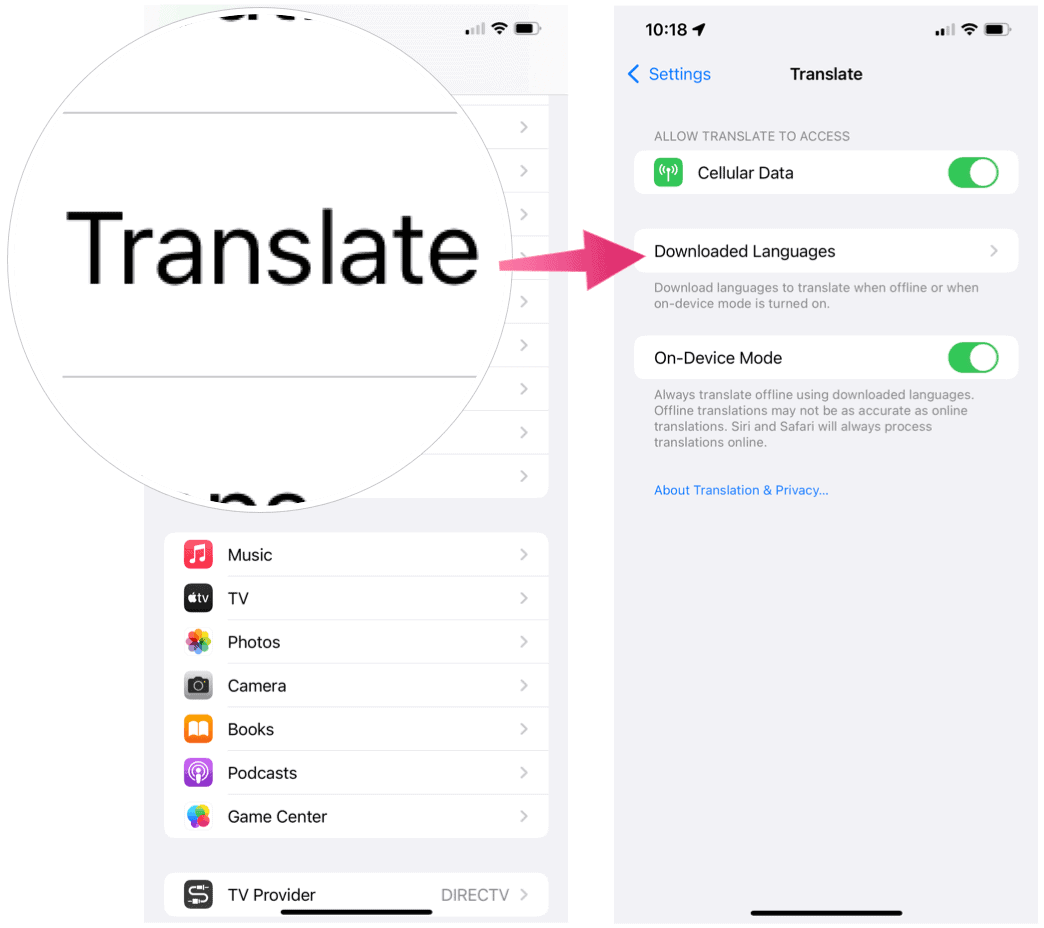
Sonraki:
- NS yeni bir dil indir, İndirilebilir Diller bölümünde bir dilin sağındaki indirme simgesine dokunun.
- NS indirilmiş bir dili sil, Çevrimdışı Kullanılabilir bölümünün altındaki dili kaydırın ve ardından Sil'i seçin.
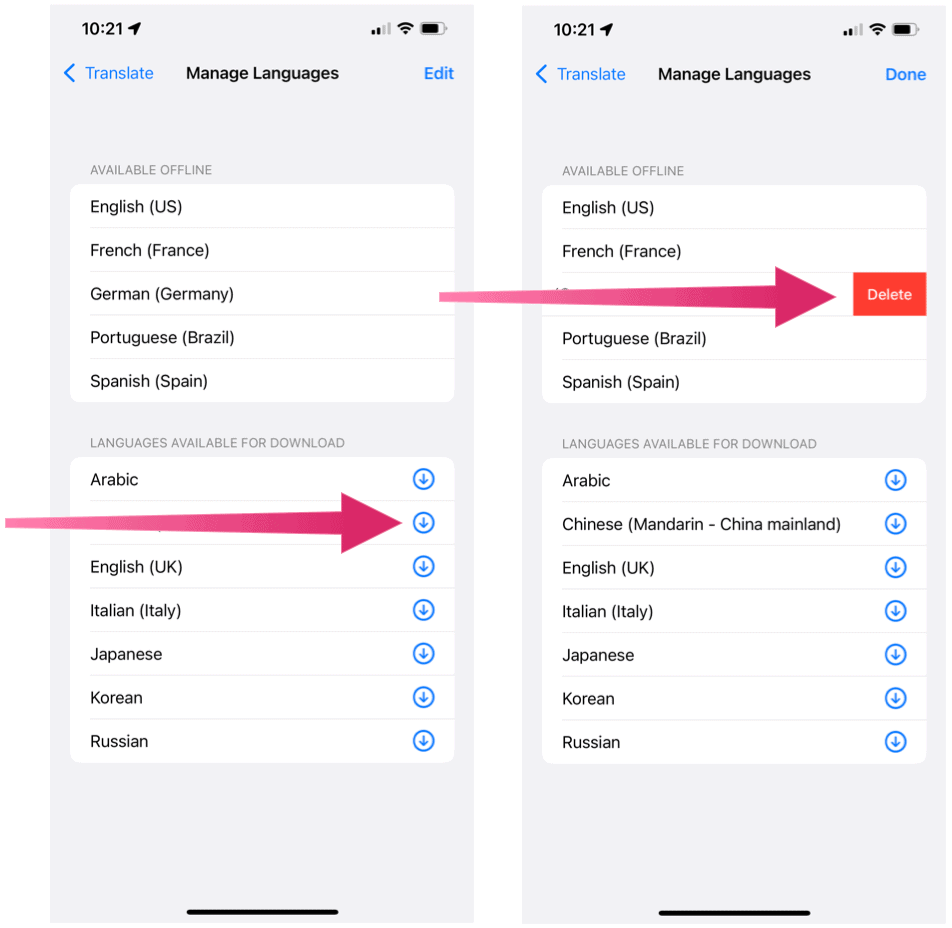
iOS 15 ve sonraki sürümlerinde iPhone'da çeviri aracını kullanmaya başlayabilirsiniz. Ayrıca iPadOS 15'te de mevcuttur. Rahatsız edici de tu día!
Google Chrome Önbelleği, Çerezler ve Tarama Geçmişi Nasıl Temizlenir?
Chrome, çevrimiçi tarayıcı performansınızı optimize etmek için tarama geçmişinizi, önbelleğinizi ve çerezlerinizi depolama konusunda mükemmel bir iş çıkarır. Onun nasıl...
Mağaza İçi Fiyat Eşleştirme: Mağazada Alışveriş Yaparken Çevrimiçi Fiyatlar Nasıl Alınır
Mağazadan satın almak, daha yüksek fiyatlar ödemeniz gerektiği anlamına gelmez. Fiyat eşleştirme garantileri sayesinde alışveriş yaparken online indirimlerden yararlanabilirsiniz...
Dijital Hediye Kartı ile Disney Plus Aboneliği Nasıl Hediye Edilir
Disney Plus'tan keyif alıyorsanız ve bunu başkalarıyla paylaşmak istiyorsanız, Disney+ Gift aboneliğini şu şekilde satın alabilirsiniz...
Google Dokümanlar, E-Tablolar ve Slaytlarda Belgeleri Paylaşma Kılavuzunuz
Google'ın web tabanlı uygulamalarıyla kolayca ortak çalışabilirsiniz. Google Dokümanlar, E-Tablolar ve Slaytlar'da izinlerle paylaşma rehberiniz burada...



